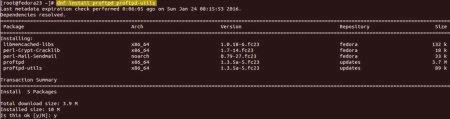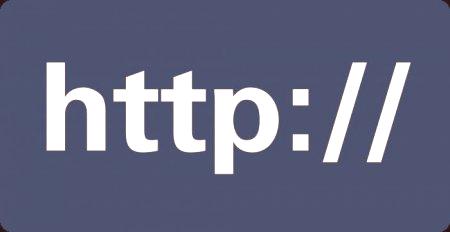Mnoho webových programátorů začínajícím při přechodu z Windows na Linux, si myslí, že tyto systémy jsou podobné (programy), a za účelem vytvoření místního serveru postačí stáhnout OpenServer, ale není tomu tak. Dnes vám představujeme program s operačním systémem Linux, který vám umožní používat FTP klient s VDS /VPS.
Jak nainstalovat ProFTPD?
apt-get install proftpd 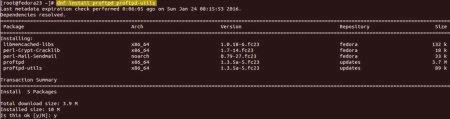
Je třeba poznamenat, že uspořádání ProFTPD pro CentOS, Debian nebo Ubuntu stejné, a tento algoritmus je vhodný pro většinu jiných distribucí, pokud ne všechny.
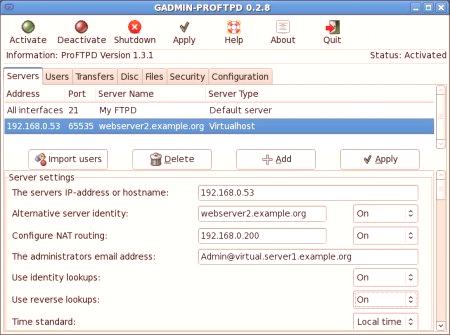
Nainstalujte program a přejít na jeho postupné nastavení Naštěstí to není tak těžké, protože to není náročná na zdroje a je velmi snadno nastavit, protože se volí nejvíce uživatelů.
<- fb_336x280_mid ->
& lt; script & gt; (adsbygoogle = window.adsbygoogle || []) stisknout ({});
ProFTPD: Uživatelské nastavení
1. Nejdříve musíte přejít do následujícího adresáře: /etc/proftpd/proftpd.conf
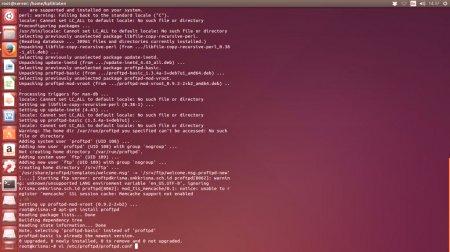
V tomto konfiguračním souboru jsme psát následující hodnoty:
AuthUserFile /etc/proftpd/ftpd.passwdTento soubor napsaný na konci, je odpovědný za data pro vstup uživatele. Zaznamenává všechna data pro vstup uživatele. Není třeba přitahovatChcete-li vytvořit tento soubor sami, systém to pro vás provede.
V případě, je třeba zadat adresář, ve kterém se uživatel dostane výchozí, pak připojí další krok
defaultroot /www/testit.orgna vytvořit blog, musíme zadat tento příkaz:
ftpasswd --passwd --file = /etc /proftpd /ftpd.passwd --name = FIRST_NUM --shell = /bin /bash - -Home = /var /first_user /www /data /- uid = 106 --gid = 65534je poměrně jednoduchá.
--name = user_num_one - Přihlášení uživatele při přihlášení k serveru.
--home = /var /user_some_one /www /data /- avtoryzuyetsya uživatele, dostane tento adresář ve výchozím nastavení.
Po stisknutí klávesy Enter je nutné zadat heslo pro vytvořeného uživatele.
3. Poté musíme přidat soubor ftpaccess. To může být jednoduchý příkaz:
dotykové /var/first_user/www/data/.ftpaccess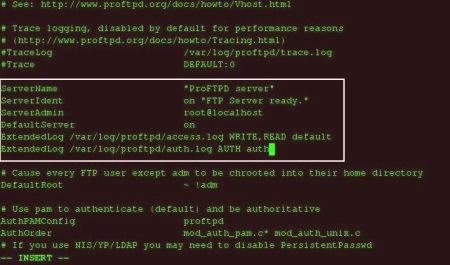
Tento soubor vám pomůže vybrat uživatele, kteří mohou navštívit tento adresář. V našem případě to může udělat uživatel s názvem first_user. Chcete-li zadat několik uživatelů, kteří mohou toto místo navštívit, jednoduše zadejte název čárky.
<- fb_336x280_mid2 ->
& lt; script & gt; (adsbygoogle = window.adsbygoogle || []) stisknout ({});
Konfigurace ProFTPD: vytváření certifikátu
za účelem vytvoření bezpečného připojení, musíme bezpečnostní certifikát. Můžete to udělat pomocí tří příkazů, které je třeba objednat jeden po druhém.
openssl req -new -x509 -days 365 odhlášení -nodes
/etc/ssl/certs/proftpd.cert.pem -keyout
/etc /ssl /certs /proftpd .key.pemVytvářícertifikát na jeden rok.
, pak musíme vyplnit jednoduchý formulář:
Název země (kód ze 2 písmen) [AU]: UA
stát nebo název kraje (celé jméno) [SomeState]: Moskva
Název lokality (např město) []: Moskva
Název organizace (např společnost) [Internet Widgits Pty Ltd]: usemind.org
Organizační jednotka Název (např sekce) []: IT
Obecný název (například vaše jméno) []: testit.org
E-mailová adresa []: [email protected]je zcela jasné. Zadejte všechny potřebné informace a pokračujte.
& lt; script type = "text /javascript" & gt;
var blockSettings2 = {blockId: "R-A-271049-5", renderTo "yandex_rtb_R-A-70350 - 39", async :! 0};
, pokud (document.cookie.indexOf ("abmatch =") větší nebo rovno 0) blockSettings2.statId = 70350;
! Funkce (a, b, c, d, e) {a [c] = a [c] || [], a [c] .push (funkce () {Ya.Context.AdvManager.render (blockSettings2)}), e = b.getElementsByTagName ("scénář") , d = b.createElement ("scénář"), d.type = "text /javascript", d.src = „//an.yandex .ru /systém /context.js "d.async = 0e.parentNode.insertBefore (d, e)} (to, this.document,!" yandexContextAsyncCallbacks „);
, pak upravit soubor tls.conf. To lze provést velmi jednoduše spuštěním
nano /etc/proftpd/tls.confse otevře okno, ve kterém musíme změnit následující řádky.
TLSEngine na
TLSLog /var/log/proftpd/proftpd_tls.log
TLSProtocol SSLv23
TLSOptions NoCertRequest
TLSRSACertificateFile /etc/ssl/certs/proftpd.cert. PEM
TLSRSACertificateKeyFile /etc/ssl/certs/proftpd.key.pem
TLSVerifyClient na
TLSRequired offV této situaci je důležité, že můžete sledovat nedostatek opakování datové linky.
V dalším kroku by měla obsahovat TLS v konfiguračním souboru ProFTPD.
k provedení tohoto příkazu k úpravě textových souborů
nano /etc/proftpd/proftpd.confPak musíte vložte tento řádek:
Včetně /etc/proftpd/tls.conf, pokud tento řádek je zcela chybí, stačí ji přidat. Připraveno, konfiguraceTLS je povoleno a můžete ukončit nastavení šifrování připojení. Přejdeme k dalšímu kroku.
by měly být stejné konfigurační soubor ProFTPD přidat řádky:
RootLogin vypnutí
Uložit nastavení
Konfigurace serveru je dokončena. Posledním krokem je nahradit soubory na serveru. Po změně, je třeba provést příkaz:
/etc/init.d/proftpd zastavení/etc/init.d/proftpd spuštění
Toto nastavení ProFTPD je dokončeno. Můžete použít připravenou verzi serveru.
Pojďme si popovídat o hlavních chybách, se kterými se můžete setkat při restartování serveru.
Server ukončí připojení. Co dělat
Co dělat, když se zobrazí tato chyba: ProFTPD se nepodařilo získat výpis adresáře - Spojení ukončeno serverem
Řešení je poměrně jednoduché. Za prvé, jít do dobře známých konfigurační soubor ProFTPD a raskommentyruem následující řádky:
PassivePorts 4915265534V případě, nicméně, a to nepomohlo při řešení tohoto problému, v jednom souboru odebrat komentář z řádku:
Včetně /etc/proftpd/modules.confjedl tento řádek jste našli, stačí ji přidat do některého volný prostor Takže problém je třeba vyřešit a můžete si užívat pracovní verzi serveru. Také musíme poznamenat, že stanovení ProFTPD pro Ubuntu a některých jiných operačních systémů je stejný jako manuály podívat se na váš operační systém je bezvýznamný.